IE浏览器设置(关闭浏览器安全设置检查功能)
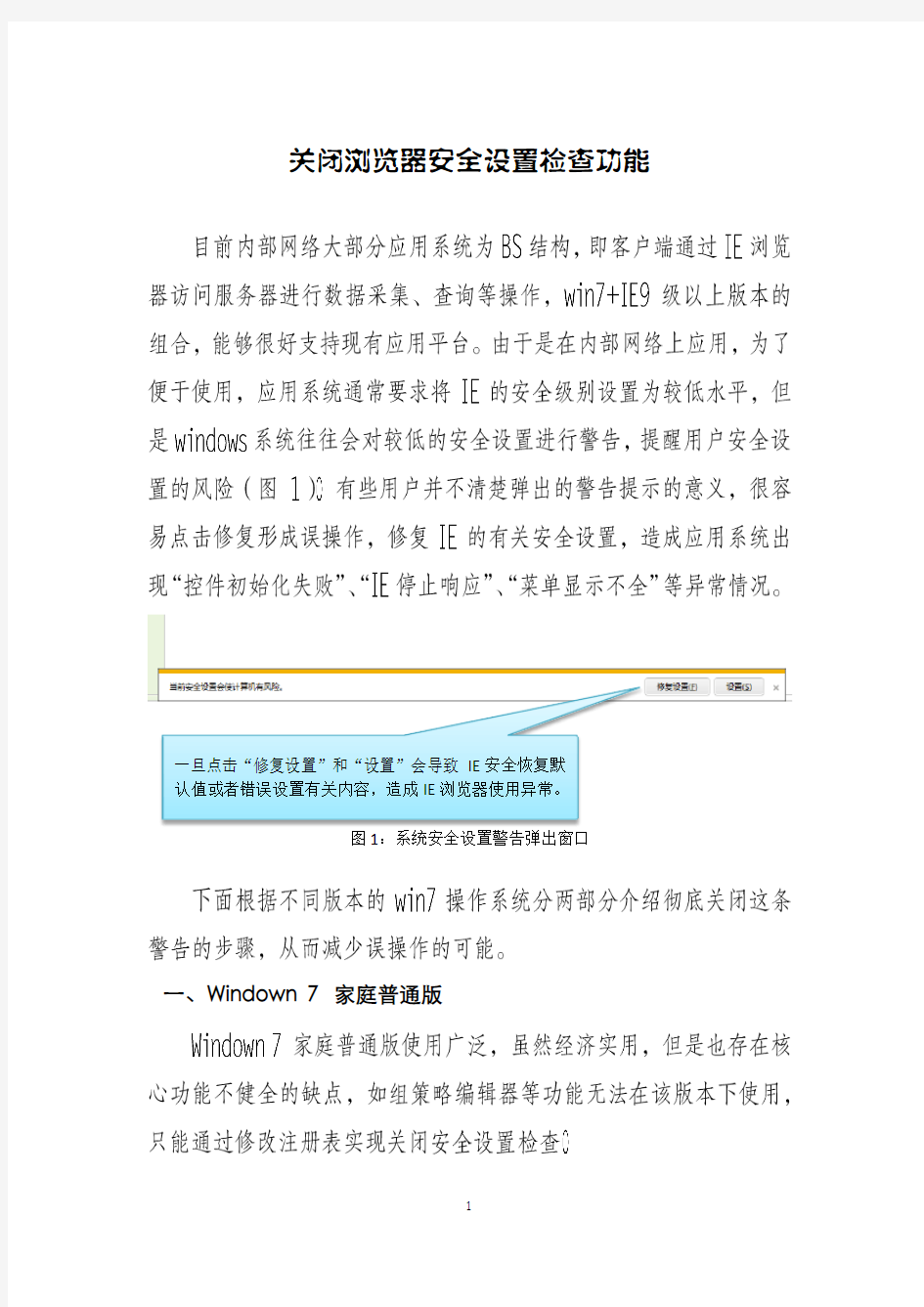
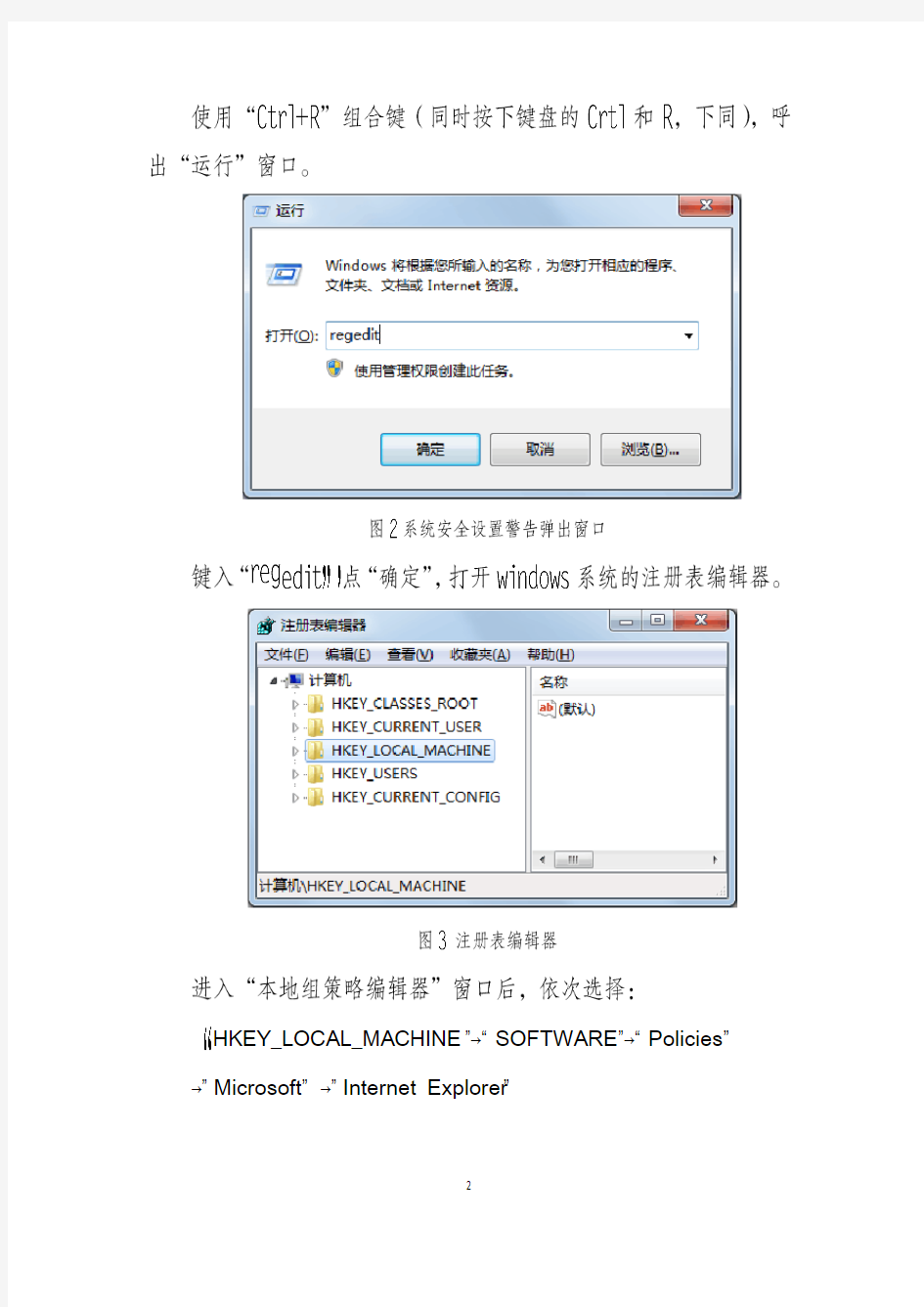
关闭浏览器安全设置检查功能
图1:系统安全设置警告弹出窗口
一、Windown 7 家庭普通版
一旦点击“修复设置”和“设置”会导致IE 安全恢复默认值或者错误设置有关内容,造成IE 浏览器使用异常。
HKEY_LOCAL_MACHINE”→“SOFTWARE”→“Policies”→”Microsoft”→”Internet Explorer”
图4 注册表项目
Security Internet Explorer
图5:新建注册表项目
图6:完成新建注册表项目
新项 #1Security
图7:命名新建注册表项目
Security DWORD
图8:新建注册表项目DWORD值
新值 #1DisableSecuritySettingsCheck
图9:命名DWORD值
图10:编辑该项DWORD值DisableSecuritySettingsCheck
DWORD
图11:修改DWORD数值数据
二、Windown 7 旗舰版
图12:运行窗口
图13:本地组策略编辑器窗口
图13:编辑关闭安全设置检查功能窗口
IE11浏览器安全设置在哪里怎么设置
IE11浏览器安全设置在哪里怎么设置 网络安全是目前互联网的热门话题之一,作为个人用户的我们同样需要关注,做好防护。浏览器的安全设置如果设置的过低,很容易导致病毒入侵,那么IE11浏览器的安全设置在哪里呢?又该如何进行设置?下面小编给大家揭晓答案! 方法步骤 1、首先打开IE浏览器,然后如下图所示,找到浏览器上方菜单栏上“工具”选项,单击点击此选项,点击工具选项之后在弹出的下拉列表中选择internet选项,进入到IE浏览器的设置选项; 2、进入下图之后,可以看到internet选项窗口,我们点击红框所示的安全按钮; 3、这时候就进入到浏览器的安全设置界面,然后点击下图所示的自定义级别按钮,可以对安全选项进行自定义设置,点击自定义级别之后,弹出右侧所示的窗口,这里可以进行各种安全设置;
4、滑动右侧的滑块,可以对浏览器各种拦截插件的功能进行设置,可以设置为启用或者提示或者禁用; 5、如果设置过多,自己感觉设置乱了,可以直接点击下图所示的重置按钮,然后在弹出的对话框中选择是,即可对安全设置进行重置了,以上就是IE浏览器的安全设置操作步骤。 相关阅读:2018网络安全事件: 一、英特尔处理器曝“Meltdown”和“Spectre漏洞” 2018年1月,英特尔处理器中曝“Meltdown”(熔断)和“Spectre”(幽灵)两大新型漏洞,包括AMD、ARM、英特尔系统
和处理器在内,几乎近20年发售的所有设备都受到影响,受影响的设备包括手机、电脑、服务器以及云计算产品。这些漏洞允许恶意程序从其它程序的内存空间中窃取信息,这意味着包括密码、帐户信息、加密密钥乃至其它一切在理论上可存储于内存中的信息均可能因此外泄。 二、GitHub 遭遇大规模Memcached DDoS 攻击 2018年2月,知名代码托管网站GitHub 遭遇史上大规模Memcached DDoS 攻击,流量峰值高达1.35 Tbps。然而,事情才过去五天,DDoS攻击再次刷新纪录,美国一家服务提供商遭遇DDoS 攻击的峰值创新高,达到1.7 Tbps!攻击者利用暴露在网上的Memcached 服务器进行攻击。网络安全公司Cloudflare 的研究人员发现,截止2018年2月底,中国有2.5万Memcached 服务器暴露在网上。 三、苹果iOS iBoot源码泄露 2018年2月,开源代码分享网站GitHub(软件项目托管平台)上有人共享了iPhone 操作系统的核心组件源码,泄露的代码属于iOS 安全系统的重要组成部分——iBoot。iBoot 相当于是Windows 电脑的BIOS 系统。此次iBoot 源码泄露可
